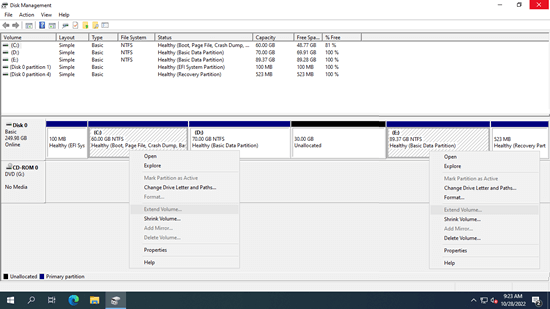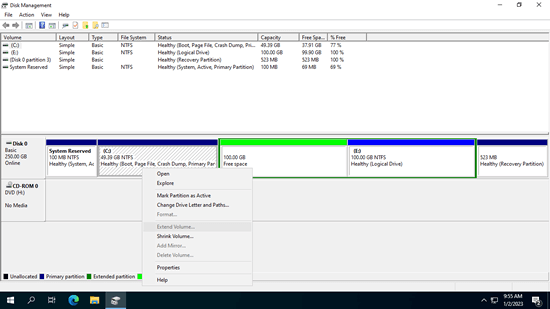磁碟空間不足是 Windows Server 2022 和 2025 中常見的問題。當 C 槽快滿了時,如果您能夠延伸它而無需浪費大量時間重新建立磁碟分割區並從備份還原所有內容,那就再好不過了。原生磁碟管理中有「延伸磁碟區」功能,可協助延伸磁碟分割區而不遺失資料。然而,許多人報告說他們無法在 Server 2022/2025 中透過磁碟管理延伸 C 槽,因為「延伸磁碟區」選項呈現灰色。本文解釋了為什麼磁碟管理無法在 Windows Server 2022/2025 中延伸 C 槽,並介紹瞭如何輕鬆解決此問題。
為什麼內建工具無法在 Windows Server 2022/2025 中延伸 C 槽
首先,您應該知道磁碟管理只能壓縮和延伸 NTFS 磁碟分割區,不支援任何其他類型的磁碟分割區(除了 RAW)。系統磁碟分割區 C 預設使用 NTFS 格式化。因此,這不是問題所在。
磁碟管理無法在 Server 2022/2025 中延伸 C 槽有 3 個原因:
- 右側沒有相鄰的未配置空間
- 相鄰的磁碟分割區是邏輯磁碟機
- MBR 磁碟上的 2TB 限制
我將逐一解釋原因。
1. 右側沒有相鄰的未配置空間
要使用磁碟管理或 diskpart 命令工具在 Server 2022/2025 中延伸磁碟分割區,此磁碟分割區右側必須有連續的未配置空間。例如:如果您使用任一 Windows 內建工具壓縮 D 槽(必須是 NTFS),您將在 D 槽右側獲得未配置空間。此未配置空間位於 E 槽左側,且與 C 槽不相鄰。因此,無法透過磁碟管理或 diskpart 延伸這兩個磁碟分割區。
在某些伺服器中,C 槽旁邊有一個復原、EFI 或 OEM 磁碟分割區。在這種情況下,您無法以任何方式使用 Windows 原生工具獲得相鄰的未配置空間。
2. 相鄰的磁碟分割區是邏輯磁碟機
有些人嘗試刪除相鄰的磁碟分割區 D,但他們仍然無法在 Server 2022/2025 上延伸 C 槽。如果您遇到同樣的問題,請檢查 D 槽是否為邏輯磁碟機。在 Windows 磁碟管理中,從邏輯磁碟機刪除的「可用空間」無法延伸到任何主要磁碟分割區。從主要磁碟分割區壓縮的「未配置空間」無法延伸到任何邏輯磁碟機。因為在大多數情況下 C 槽是主要磁碟分割區,如果相鄰的 D 槽是邏輯磁碟機,即使在刪除 D 之後,磁碟管理也無法延伸 C 槽。
正如您在我測試伺服器的螢幕截圖中所見。相鄰的 D 槽是邏輯磁碟機,刪除後它變成了「可用空間」。對於 C 槽,「延伸磁碟區」仍然禁用。
3. MBR 磁碟上的 2TB 限制
如果您的系統磁碟是 MBR,還有另一個可能的原因導致您無法使用磁碟管理為 Server 2022/2025 延伸 C 槽。MBR 磁碟上的最大磁碟分割區大小為 2TB。如果您的系統磁碟是 3TB,則 1TB 空間將顯示為未配置。此空間無法延伸到其他磁碟區或用於建立新磁碟區。很少有人遇到此問題,因為很少有人將 2TB+ 的 MBR 磁碟用於作業系統。
當您無法在 Server 2022 中延伸 C 槽時該怎麼做
方法 1 - 移動磁碟分割區
如果您已經壓縮了 D 槽並獲得了未配置空間,您應該執行 NIUBI Partition Editor 將 D: 槽向右移動,並使未配置空間緊鄰 C 槽。
當您無法在 Windows Server 2022/2025 中延伸 C 槽時的步驟:
- 下載 NIUBI Partition Editor,右鍵點擊 D: 槽並選擇「調整大小/移動磁碟區」,在彈出視窗中將 D 槽的中間向右拖曳,然後未配置空間將移動到左側。
- 右鍵點擊 C: 槽並執行「調整大小/移動磁碟區」,將右邊框向右拖曳以合併此未配置空間。
- 點擊左上角的「執行」以生效。
如果 C 槽和 D 槽之間有一個復原、EFI、OEM 或其他磁碟分割區,您應繼續將這些磁碟分割區向右移動。只有在您將未配置空間移動到 C 槽旁邊後,才能使用此空間延伸 C 槽。
觀看影片了解如何操作:
方法 2 - 使用 NPE 調整磁碟分割區大小
如果您尚未壓縮任何磁碟分割區以獲取未配置空間,請執行 NIUBI Partition Editor 來壓縮相鄰的磁碟分割區。為此,請右鍵點擊相鄰磁碟分割區並選擇「調整大小/移動磁碟區」,在彈出視窗中將左邊框向右拖曳,然後左側將產生未配置空間。
如果您刪除了邏輯磁碟分割區 D 並且無法在 Server 2022/2025 中延伸 C 槽,請按照以下步驟操作:
- 在 Windows 磁碟管理中右鍵點擊「可用空間」並選擇「新增簡單磁碟區」。
- 執行 NIUBI Partition Editor 來壓縮這個新磁碟分割區並在左側產生未配置空間。
- 使用此相鄰的未配置空間延伸 C 槽。
方法 3 - 將 MBR 轉換為 GPT
當您無法在 Windows 伺服器中將 C 槽延伸超過 2TB 時,請將 MBR 轉換為 GPT。Windows Server 2022 和 2025 具有 MBR2GPT 命令,可協助將系統磁碟從 MBR 轉換為 GPT 而不遺失資料。如果您只想將資料磁碟轉換為 GPT,NIUBI Partition Editor 可以幫助您。
除了在 Windows Server 2022/2025 和先前版本 Server 2019/2016/2012/2008/2003 中縮小、延伸、移動磁碟分割區和轉換磁碟分割區類型外,NIUBI Partition Editor 還可以幫助您執行許多其他的磁碟分割區管理操作。